Google Chrome ist ein beliebter Browser, der von Millionen von Nutzern auf der ganzen Welt verwendet wird. Einer der schnellsten, bequemsten und funktionalsten. Es ermöglicht Ihnen, viele Erweiterungen und Optionen hinzuzufügen, die bei der Anpassung des Browsers an Ihre eigenen Anforderungen helfen. Einige Anwendungen können vollwertige Programme vollständig ersetzen, sind aber tatsächlich integrierte Plug-Ins. Zum Beispiel Bannerschneider und Werbeblocker. Einer der beliebtesten ist Adblock.
Lesen Sie auch auf unserer Website und über andere verfügbare Möglichkeiten, Anzeigen in Google Chrome zu blockieren.
Was ist Adblock
Adblock ist eine kostenlose Erweiterung für Google Chrome. Sein Wesen liegt in einem zusätzlichen Schutz vor lästiger Werbung oder Pop-ups, um einen komfortablen Aufenthalt im Internet zu gewährleisten. Die Erweiterung verfügt über eine Vielzahl von speziellen Funktionen und Einstellungen, mit denen Sie eine selektive Einstellung vornehmen können.
Viele Internetnutzer haben sich entschieden, die Adblock-Erweiterung für Chrome zu installieren, um in Ruhe Videos auf YouTube anzusehen und im Netzwerk zu surfen, ohne ständig Werbung erscheinen zu lassen, die versehentlich angeklickt werden kann und die dann verfolgt wird.
Warum brauchen Sie eine Verlängerung?
Mit Blick auf die Zukunft ist es erwähnenswert, dass der Browser bereits über eine integrierte Funktion verfügt, um lästige Anzeigen zu deaktivieren: Benachrichtigungen, Pop-ups, Abonnementanfragen. Trotz der Möglichkeit, diese Funktion zu aktivieren, zeigt die Praxis, dass das eingebaute Schutzsystem oft nicht ausreicht. Es gibt mehrere Gründe, warum die eingebauten Programme nicht zurechtkommen:
- ein großer und kontinuierlicher Werbefluss;
- die Verwendung neuer Werbetricks;
- die Verwendung spezieller Verschlüsselungscodes.
Es kann nicht gesagt werden, dass die Standardfunktionalität völlig nutzlos ist, aber dennoch passiert sie einen Teil der Werbung. Unter anderem können Sie auch auf bösartige Inhalte stoßen, die ziemlich schwer zu bewältigen sind, und falsche Aktionen können dem Computer Schaden zufügen.
Daher lohnt es sich, Adblock auf Google Chrome zu installieren – es ist zuverlässiger als der eingebaute Schutz.
Neue Arten der Werbung können den Inhalt der Internetseite ganz oder teilweise ausblenden, damit der Nutzer darauf klicken kann. Im besten Fall versteckt sich solche Werbung, aber einige Typen sind in der Lage, doppelte Fenster zu erstellen oder sogar im System Fuß zu fassen, um ständig Anzeigen zu schalten. Um dieses Problem loszuwerden, aktivieren Sie einfach Adblock. Dies geschieht mit einem einzigen Klick, aber zuerst müssen Sie die Anwendung im Browser installieren.
Der Verbindungsalgorithmus lautet wie folgt:
- Aktivieren Sie Google Chrome.
- Klicken Sie oben im Browserfenster auf der rechten Seite auf die 3 vertikalen Punkte.
- Wählen Sie im angezeigten Verwaltungsmenü den Abschnitt "Zusätzliche Tools".
- Klicken Sie auf "Erweiterungen".
- Klicken Sie auf die drei Balken neben dem Wort "Erweiterungen" und gehen Sie zum Chrome Web Store.
- Geben Sie "Adblock" in das Suchfeld ein.
- Wählen Sie eine Erweiterung aus und installieren Sie sie.
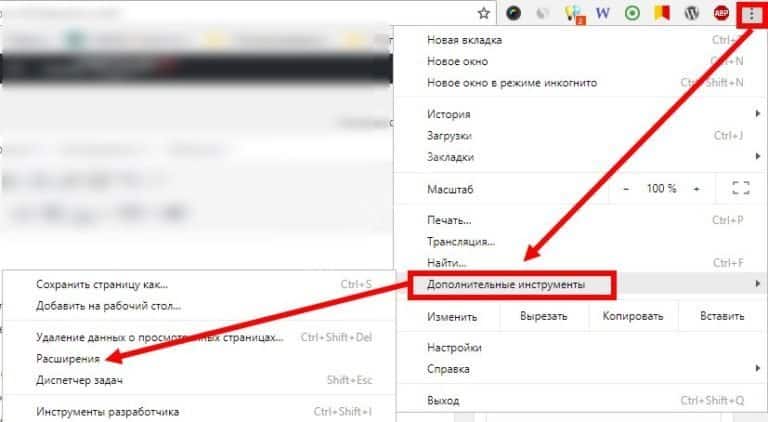
Um sicherzustellen, dass die richtige Anwendung gefunden und ausgewählt wurde, lesen Sie die Kurzbeschreibung unter dem Add-on. Die Anwendung wird kostenlos zur Verfügung gestellt. Ad Block verfügt über eine breite Funktionalität, mit der Sie das Add-on für sich selbst anpassen können. Sie müssen nur auf "Installieren" klicken und in Sekundenschnelle erscheint das Anwendungssymbol auf der Seite mit den installierten Anwendungen und in der Symbolleiste neben der Adressleiste des Browsers.
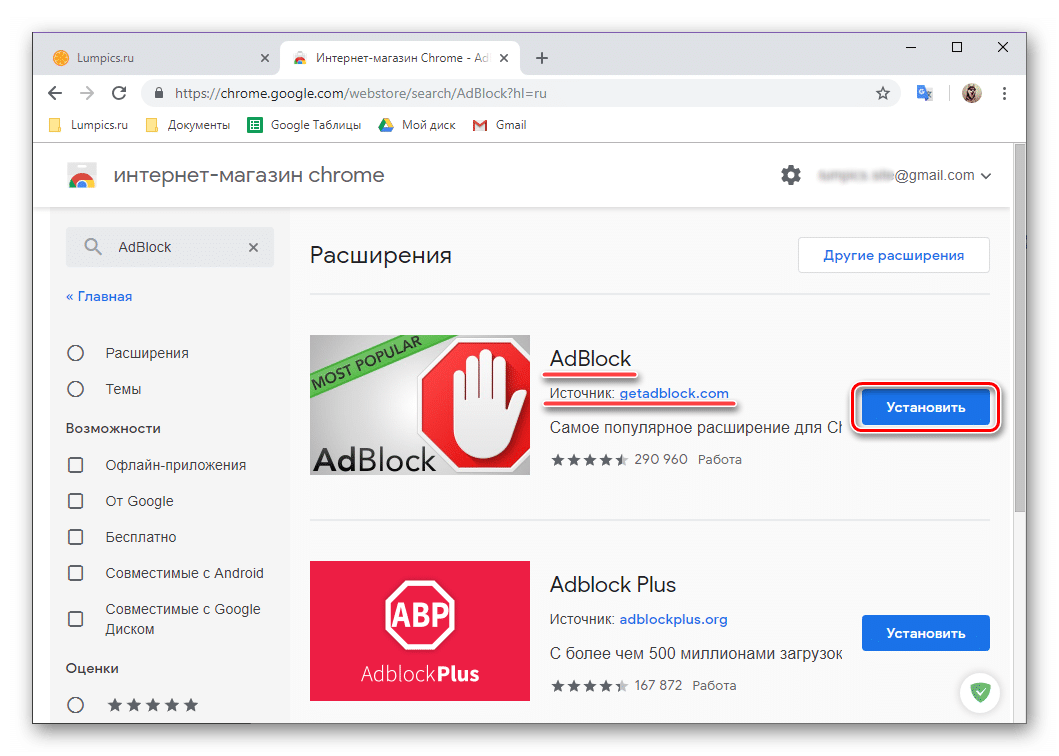
Konfigurieren der Erweiterung
Sobald die Ad-Blocking-Erweiterung im Browser installiert wurde, ist es an der Zeit, sich mit der Bedienung und den Einstellungen vertraut zu machen. Klicken Sie auf das Erweiterungssymbol in der oberen rechten Ecke (es sieht aus wie ein Puzzleteil):
- Wenn Adblock funktioniert (und nach der Installation sollte es automatisch starten), aber es wird unter den aktiven Erweiterungen sichtbar sein.
- Klicken Sie zum Konfigurieren auf die drei Punkte daneben.
- Wenn kein Adblock vorhanden ist, klicken Sie auf "Erweiterungen verwalten", suchen Sie es und schalten Sie es ein.
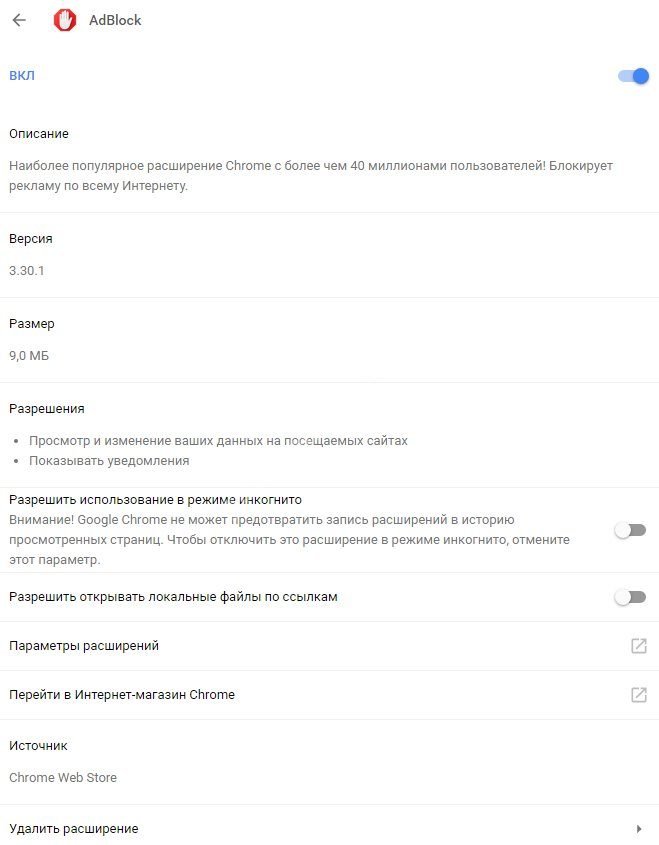
Der Nutzer hat die Möglichkeit, eigene Einstellungen zum Blockieren von Anzeigen für bestimmte Internetportale vorzunehmen sowie die Statistik der blockierten Werbebanner zu überwachen.
Unter den Einstellungen können die folgenden beachtet werden:
- die Anzeige unaufdringlicher Werbung zu erlauben oder zu verbieten;
- Verbot der Anzeige von Werbung, die Informationen an Dritte übermittelt;
- Verbiete oder erlaube die Schaltung von Werbeanzeigen auf bestimmten Youtube- und Twitch-Kanälen.
Basierend auf all dem oben genannten kann man mit Sicherheit sagen, dass der Werbeblocker nicht nur in der Lage ist, seine direkte Pflicht zu erfüllen – das Verbot von lästigen Werbematerialien, sondern auch die Sicherheit und den Komfort der Arbeit im Internet zu erhöhen.
So deaktivieren Sie Adblock
In Situationen, in denen Sie die Anwendung stoppen oder vollständig deinstallieren müssen, genügt es, einen Klick zu machen. Sie können den Vorgang jederzeit stoppen.
Der Benutzer muss zu der Seite wechseln, auf der sich alle Erweiterungen befinden:
- "Drei Punkte";
- "Zusätzliche Werkzeuge";
- "Erweiterungen";
- Finden Sie Adblock dort und schalten Sie den Kippschalter in die Position "Aus" (graue Farbe). Bei Bedarf kann es auf die gleiche Weise wieder eingeschaltet werden (blaue Farbe).
Wenn Sie die Anwendung vollständig deinstallieren möchten, müssen Sie daneben auf das Symbol mit dem Bild einer Mülltonne klicken und dann die Aktion bestätigen. Wenn Sie das Add-on jedoch wieder aktivieren möchten, müssen Sie es erneut aus dem Store herunterladen.







